Συγχαρητήρια για το νέο σας τηλέφωνο ή tablet Android! Είτε είναι η πρώτη ή η πέμπτη, υπάρχουν μερικές συμβουλές και κόλπα που μπορούν να σας βοηθήσουν να το ετοιμάσετε. Η ρύθμιση της συσκευής σας απαιτεί κάτι περισσότερο από απλή ενεργοποίηση. θα θελήσετε να ενεργοποιήσετε μερικές χρήσιμες ρυθμίσεις, να βεβαιωθείτε ότι όλα είναι τρέχοντα και να προσθέσετε τους διάφορους λογαριασμούς σας.
Έχω βάλει μαζί έναν οδηγό των σημαντικών πρώτων βημάτων για να πάρετε με το νέο σας Android. Ακολουθήστε αυτές τις συμβουλές και θα διασκεδάσετε με τη νέα συσκευή σας σε χρόνο μηδέν.
1. Ενεργοποιήστε το, ρυθμίστε το
Με κάθε συσκευή Android, όταν την ενεργοποιείτε για πρώτη φορά, θα πρέπει να περάσετε από έναν οδηγό ρύθμισης προτού μπορέσετε να χρησιμοποιήσετε τη συσκευή. Εδώ μπορείτε να επιλέξετε τη γλώσσα της συσκευής σας, να συνδεθείτε σε ένα δίκτυο Wi-Fi, να προσθέσετε το λογαριασμό σας στο Google και να ρυθμίσετε επιλεγμένες ρυθμίσεις, όπως παρακολούθηση τοποθεσίας ή χειρονομίες, αν υπάρχει. Απλά ακολουθήστε κάθε προτροπή στην οθόνη και μην ανησυχείτε πολύ για τις ρυθμίσεις που ενεργοποιείτε ή αφήνετε μακριά, καθώς μπορείτε να αλλάξετε τα πάντα αργότερα.
Εάν στη νέα συσκευή σας εκτελείται το Android Lollipop 5.0 και το νεότερο, μπορείτε να χρησιμοποιήσετε τα πλήκτρα Tap & Go για να μεταφέρετε γρήγορα τους λογαριασμούς και τις ρυθμίσεις από την παλιά συσκευή σας στη νέα συσκευή. Ακολουθεί ο τρόπος χρήσης του Tap and Go.
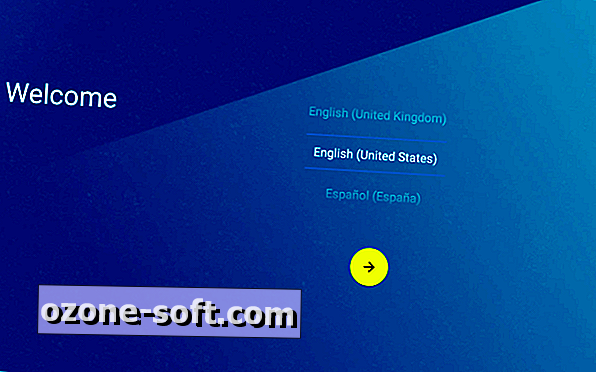
2. Ελέγξτε για ενημερώσεις
Η έκδοση του Android που συνοδεύει το νέο σας τηλέφωνο ή tablet μπορεί να μην είναι η πιο ενημερωμένη. Βεβαιωθείτε ότι χρησιμοποιείτε τη νεότερη γεύση του Android που είναι διαθέσιμη για τη συσκευή σας, ελέγχοντας για ενημέρωση λογισμικού.
Μεταβείτε στις Ρυθμίσεις> Σχετικά με το τηλέφωνο (ή το tablet ή τη συσκευή ) > Ενημέρωση λογισμικού . Το τηλέφωνό σας ή το tablet σας θα ελέγξει για τυχόν ενημερώσεις και θα τα κατεβάσει αυτόματα ή θα σας ενημερώσει ότι το υλικό σας χρησιμοποιεί το πιο πρόσφατο λειτουργικό σύστημα.
Ένα άλλο σημαντικό βήμα είναι να ελέγξετε για ενημερώσεις εφαρμογών στο Play Store. Πολλές από τις προεγκατεστημένες εφαρμογές που συνοδεύουν τη νέα συσκευή σας ενημερώνονται συχνά, επομένως υπάρχουν πιθανές ενημερώσεις για αυτές. Ανοίξτε το Play Store, αγγίξτε τις τρεις γραμμές στην επάνω αριστερή γωνία και επιλέξτε Οι εφαρμογές μου από το μενού. Θα δείτε μια λίστα εφαρμογών που είναι έτοιμες για ενημέρωση.
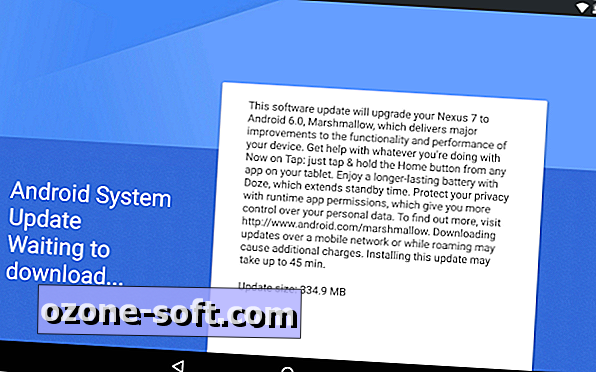
3. Ασφαλίστε τη συσκευή σας
Ένα κρίσιμο βήμα για την προστασία του τηλεφώνου ή του tablet σας από τα αδιάκριτα μάτια ή τους κλέφτες είναι να προσθέσετε ένα επίπεδο ασφάλειας με κωδικό πρόσβασης, PIN ή κλείδωμα προτύπου. Θα θέλατε επίσης να βεβαιωθείτε ότι είναι ενεργοποιημένη η Διαχείριση συσκευής Android, ώστε να μπορείτε να εντοπίσετε ή να σκουπίσετε το τηλέφωνό σας εάν χάσει ή κλαπεί.
Για να ρυθμίσετε μια κλειδαριά οθόνης, η οποία εμποδίζει κάποιον άλλο να χρησιμοποιήσει το τηλέφωνό σας, πηγαίνετε στην επιλογή Ρυθμίσεις> Ασφάλεια> Κλείδωμα οθόνης . Με ορισμένες συσκευές Android, η επιλογή μπορεί να είναι τοποθετημένη κάτω από την οθόνη Κλείδωμα. Επιλέξτε τον τύπο κλειδώματος που θέλετε και ακολουθήστε τις οδηγίες για να την ενεργοποιήσετε.
Οι σύγχρονες συσκευές Android διαθέτουν ενσωματωμένο εργαλείο παρακολούθησης τοποθεσίας, το οποίο μπορεί να σας βοηθήσει να τις βρείτε αν λείπουν. Συνήθως είναι ενεργοποιημένη από προεπιλογή, αλλά πρέπει να κάνετε διπλό έλεγχο μεταβαίνοντας στην εφαρμογή Ρυθμίσεις Google (όχι στις ρυθμίσεις του τηλεφώνου σας) και επιλέγοντας Ασφάλεια.
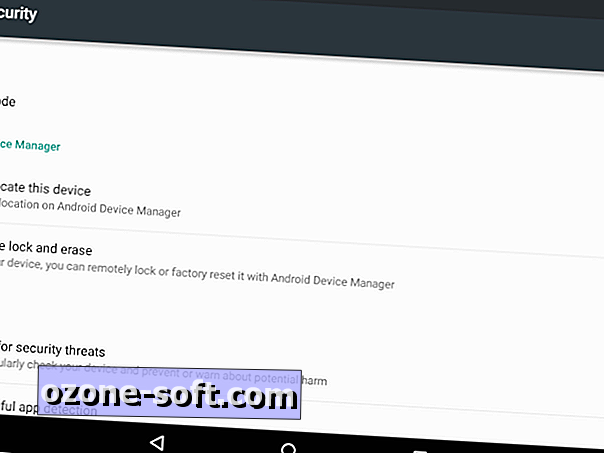
Βεβαιωθείτε ότι έχουν επιλεγεί τα πλαίσια "Εντοπίστε εξ 'αποστάσεως αυτήν τη συσκευή" και "Να επιτρέπεται η απομακρυσμένη κλειδώματος και διαγραφή". Η πρώτη ρύθμιση μπορεί να βρει το τηλέφωνο ή το tablet σας σε έναν χάρτη από τον υπολογιστή σας όταν χαθεί. Η επιλογή απομακρυσμένης κλειδώματος μπορεί να κλειδώσει την οθόνη του τηλεφώνου σας και να διαγράψει όλα τα δεδομένα από αυτήν αν κλαπεί και θέλετε να προστατεύσετε τα προσωπικά σας δεδομένα. Αν χρειάζεστε ποτέ κάποιο εργαλείο, μπορείτε να έχετε πρόσβαση στο Διαχειριστή Συσκευών Android από τον υπολογιστή σας, για να δείτε το τηλέφωνό σας σε έναν χάρτη και να τον χτυπήσετε από μακριά, να τον κλειδώσετε ή να τον διαγράψετε.
Βασικά βήματα για τη διασφάλιση του τηλεφώνου σας
Βρείτε τη χαμένη συσκευή Android με τη Διαχείριση συσκευής Android
4. Δημιουργήστε αντίγραφα ασφαλείας και μεταφέρετε τις φωτογραφίες σας
Αν πραγματοποιείτε τη μετάβαση από μια συσκευή Android σε μια άλλη, θα χρειαστεί να δημιουργήσετε αντίγραφα ασφαλείας των φωτογραφιών σας από το παλιό σας τηλέφωνο πριν ρυθμίσετε τη νέα σας συσκευή.
Ο ευκολότερος τρόπος αποθήκευσης των φωτογραφιών σας είναι να τραβήξετε το καλώδιο φόρτισης του τηλεφώνου σας και να αφαιρέσετε τον προσαρμογέα. Συνδέστε το τερματικό USB πλήρους μεγέθους στον υπολογιστή σας (εάν διαθέτετε υπολογιστή που εκτελεί Windows, οι οδηγίες Mac παρακάτω) και περιμένετε να αναγνωρίσει τη συσκευή σας. Θα μπορείτε να περιηγείστε σε όλα τα αρχεία και τους φακέλους του τηλεφώνου σας απευθείας από την επιφάνεια εργασίας σας. Για φωτογραφίες που τραβήξατε με την κάμερα του τηλεφώνου σας, αναζητήστε το φάκελο DCIM και στη συνέχεια ανοίξτε το φάκελο Κάμερα και σύρετε τα αρχεία που θέλετε στον υπολογιστή σας.
Εάν θέλετε να φορτώσετε αυτές τις φωτογραφίες στη νέα συσκευή σας, απλώς ακολουθήστε την ίδια διαδικασία αντίστροφα, σύροντας αρχεία από τον υπολογιστή σας σε ένα φάκελο στο Android. Σας προτείνω να τα σύρετε απλά στο φάκελο Εικόνες.
Για υπολογιστές Mac, θα χρειαστείτε το δωρεάν πρόγραμμα Google που ονομάζεται Μεταφορά αρχείων Android. Μόλις εγκατασταθεί, μπορείτε να συνδέσετε το Android μέσω USB για να προβάλετε, να μεταφέρετε και να διαγράψετε αρχεία.
5. Σκεφτείτε την αποθήκευση του cloud
Για τη δημιουργία αντιγράφων ασφαλείας νέων φωτογραφιών που τραβάτε με το τηλέφωνό σας, η αποθήκευση σύννεφων είναι μια από τις καλύτερες επιλογές. Υπάρχουν πολλές επιλογές για τη συσκευή σας Android, συμπεριλαμβανομένης της υπηρεσίας φωτογραφιών της Google.
Εάν προτιμάτε να χρησιμοποιήσετε μια υπηρεσία αποθήκευσης νέφους τρίτου μέρους, ελέγξτε τα Dropbox, Box, Microsoft OneDrive και Copy. Κάθε ένα από αυτά διαθέτει αυτόματα εργαλεία δημιουργίας αντιγράφων ασφαλείας φωτογραφιών στις μεμονωμένες εφαρμογές τους.

6. Ρυθμίστε το Google Now
Μία από τις καλύτερες δυνατότητες του Google για κινητά είναι το Google Now, ένας ενσωματωμένος εικονικός βοηθός που μπορεί να σας δείξει τον καιρό, τα κοντινά γεγονότα, τις αθλητικές αποδόσεις και πολλά άλλα. Δεν είναι ενεργοποιημένη από προεπιλογή, επομένως θα πρέπει να την ενεργοποιήσετε και νομίζω ότι όλοι πρέπει.
Ανοίξτε την εφαρμογή αναζήτησης Google (απλά ονομάζεται "Google") και θα σας ζητηθεί να λάβετε το Google Now. Πατήστε "Ναι, είμαι" για να το ενεργοποιήσετε και τελειώσατε. Η εφαρμογή θα γίνει πιο έξυπνη καθώς τη χρησιμοποιείτε, μαθαίνοντας για το τι ψάχνετε για να επιλύσετε τα πράγματα που σκέφτεται ότι θέλετε να δείτε. Επίσης, μπορείτε να προσαρμόσετε το Google Now με μη αυτόματο τρόπο στις ρυθμίσεις, προσθέτοντας αγαπημένα αποθέματα, αθλητικές ομάδες και ακόμη και να ρυθμίσετε τις θέσεις σας στο σπίτι και την εργασία για επιπλέον χαρακτηριστικά.
Ξεκινήστε με το Google Now
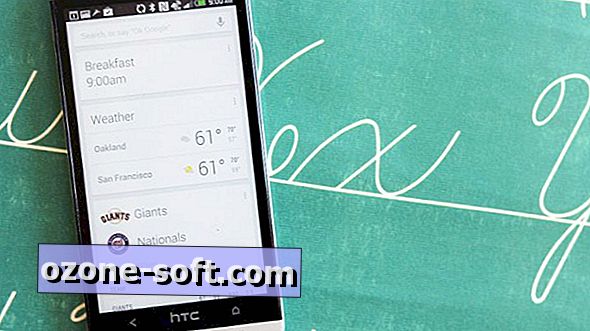
7. Προσθέστε πρόσθετους λογαριασμούς
Ενώ χρειάζεστε έναν λογαριασμό Google για να αξιοποιήσετε στο έπακρο το Android, μπορείτε να προσθέσετε επιπλέον μηνύματα ηλεκτρονικού ταχυδρομείου, κοινωνικά μέσα και, σε ορισμένες περιπτώσεις, αποθηκευτικό χώρο στο cloud, για πρόσβαση σε πρόσθετες λειτουργίες. Αυτό είναι χρήσιμο εάν χρησιμοποιείτε λογαριασμούς ηλεκτρονικού ταχυδρομείου που δεν ανήκουν στο Gmail, όπως το Yahoo ή το Microsoft Exchange.
Απλώς μεταβείτε στις Ρυθμίσεις> Λογαριασμοί> Προσθήκη λογαριασμού και επιλέξτε από τη λίστα. Ακολουθήστε τις οδηγίες και τελειώσατε.
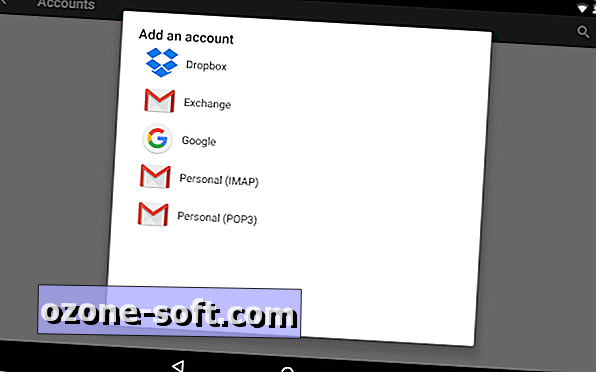
8. Προσαρμόστε το
Τώρα έρχεται το διασκεδαστικό μέρος. Ήρθε η ώρα να κατεβάσετε όλες τις εφαρμογές που θέλετε, να ανταλλάξετε την ταπετσαρία, να αλλάξετε τη γραμματοσειρά (αν υπάρχει) και να κάνετε άλλες προσαρμογές που δίνουν στη συσκευή σας κάποια προσωπικότητα. Ας το παραδεχτούμε, ένα από τα πιο ελκυστικά χαρακτηριστικά του Android είναι ότι μπορείτε να προσαρμόσετε πολλά μέρη του, ώστε να επωφεληθείτε από αυτό όπου μπορείτε. Ένας από τους ευκολότερους τρόπους για να γίνει αυτό είναι με έναν εκτοξευτή, ο οποίος μπορεί να αλλάξει εντελώς την εμφάνιση και την αίσθηση της συσκευής σας.
Για μια πιο απλή επιλογή, αλλάξτε την ταπετσαρία και τη γραμματοσειρά, περιστρέψτε την εφαρμογή "Ρυθμίσεις". Στις περισσότερες συσκευές, αυτές οι επιλογές βρίσκονται στην ενότητα Προβολή ή Εξατομίκευση. Μπορείτε επίσης να ρυθμίσετε συχνά τα σχέδια χρωμάτων, το μέγεθος κειμένου και τη φωτεινότητα.
Μια άλλη μεγάλη επιλογή είναι να ανταλλάξετε το προεπιλεγμένο πληκτρολόγιο οθόνης για μια διαφορετική επιλογή. Μερικά από τα αγαπημένα μου είναι τα Swiftkey, Fleksy και Minuum. Δεν σας αρέσουν οι προεπιλεγμένες εφαρμογές ημερολογίου ή επαφών; Υπάρχουν και άλλες μεγάλες εφαρμογές που μπορούν να τις αντικαταστήσουν.
Σημείωση συντάκτη, 25 Δεκεμβρίου 2015: Το άρθρο δημοσιεύθηκε αρχικά στις 24 Δεκεμβρίου 2014 και έχει ενημερωθεί για το 2015.








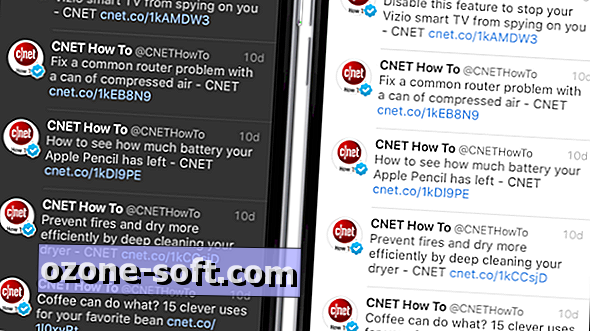




Αφήστε Το Σχόλιό Σας